अमेज़न खाते के लिए दो-चरणीय सत्यापन (2FA) कैसे सक्षम करें
अनेक वस्तुओं का संग्रह / / September 20, 2023
आपका अमेज़ॅन खाता आपको फिल्मों, टीवी शो और संगीत स्ट्रीमिंग के साथ-साथ ऑनलाइन शॉपिंग तक पहुंच प्रदान करता है। अमेज़न प्राइम के साथ आप टीवी शो और फिल्में देख सकते हैं। साथ अमेज़ॅन संगीत, आप किसी भी समय अपना पसंदीदा संगीत स्ट्रीम और डाउनलोड कर सकते हैं।

इन सेवाओं के साथ, आपके अमेज़ॅन खाते में भुगतान विधियों और डिलीवरी पते के बारे में जानकारी शामिल है। इसलिए अपने अमेज़न अकाउंट को सुरक्षित करने के लिए आप टू-स्टेप वेरिफिकेशन का विकल्प चुन सकते हैं। अपने अमेज़न खाते पर दो-चरणीय सत्यापन को सक्षम या अक्षम करने का तरीका यहां बताया गया है।
अमेज़न के लिए दो-चरणीय सत्यापन (2FA) कैसे सक्षम करें
आप अपने डेस्कटॉप और मोबाइल ऐप पर आधिकारिक अमेज़ॅन वेब पेज का उपयोग करके अपने अमेज़ॅन खाते का दो-चरणीय सत्यापन सक्षम कर सकते हैं। आइए हम आपको दोनों प्लेटफ़ॉर्म के चरण दिखाते हैं।
डेस्कटॉप पर सक्षम करें
स्टेप 1: अपने Mac या Windows पर वेब ब्राउज़र में Amazon वेबसाइट खोलें.
अमेज़न पर जाएँ
चरण दो: अपने अमेज़ॅन खाते में साइन इन करें और शीर्ष-दाएं कोने पर खाता और सूचियां पर क्लिक करें।

चरण 3: अपना खाता चुनें.

चरण 4: लॉगिन एंड सिक्योरिटी पर क्लिक करें.

चरण 5: पुष्टि करने के लिए अपना अमेज़न खाता पासवर्ड दोबारा दर्ज करें।
चरण 6: नीचे स्क्रॉल करें और 2-चरणीय सत्यापन के आगे टर्न ऑन बटन पर क्लिक करें।

चरण 7: गेट स्टार्टेड बटन पर क्लिक करें।

चरण 8: वह फ़ोन नंबर दर्ज करें जिसे आप अपने प्रमाणक के रूप में उपयोग करना चाहते हैं।
चरण 9: जारी रखें पर क्लिक करें.
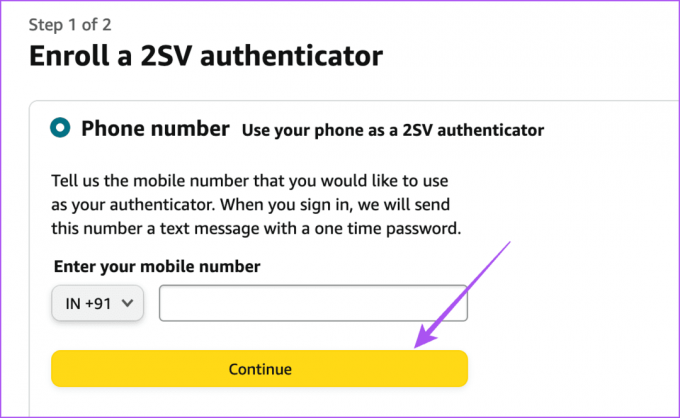
चरण 10: अपने फ़ोन नंबर की पुष्टि करने के लिए वन-टाइम पासकोड दर्ज करें।
चरण 11: नीचे स्क्रॉल करें और 'मुझे मिल गया' पर क्लिक करें। कृपया नीचे 'दो-चरणीय सत्यापन' चालू करें।
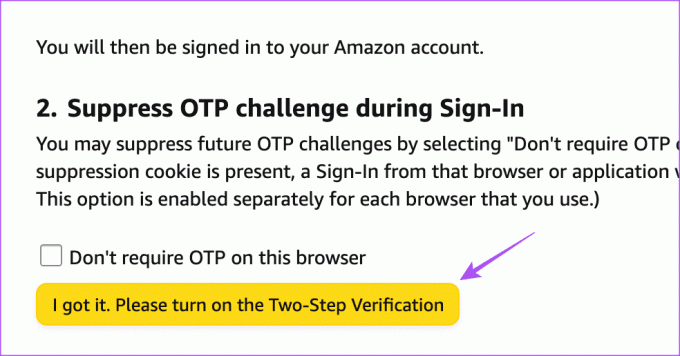
उसके बाद आपके अमेज़न अकाउंट के लिए टू-स्टेप वेरिफिकेशन इनेबल हो जाता है।
डेस्कटॉप पर अमेज़न के लिए दो-चरणीय सत्यापन बंद करें
आप निम्न चरणों के साथ अपने कंप्यूटर पर अपने अमेज़ॅन खाते से दो-चरणीय सत्यापन हटा सकते हैं।
स्टेप 1: अपने Mac या Windows पर वेब ब्राउज़र में Amazon वेबसाइट खोलें.
अमेज़न पर जाएँ
चरण दो: ऊपरी दाएं कोने में खाते और सूचियां पर क्लिक करें और अपना खाता चुनें।

चरण 3: लॉगिन एंड सिक्योरिटी पर क्लिक करें.

चरण 4: नीचे स्क्रॉल करें और 2-चरणीय सत्यापन के आगे प्रबंधित करें पर क्लिक करें।

चरण 5: अक्षम करें पर क्लिक करें.

चरण 6: पुष्टि करने के लिए फिर से Disable पर क्लिक करें।
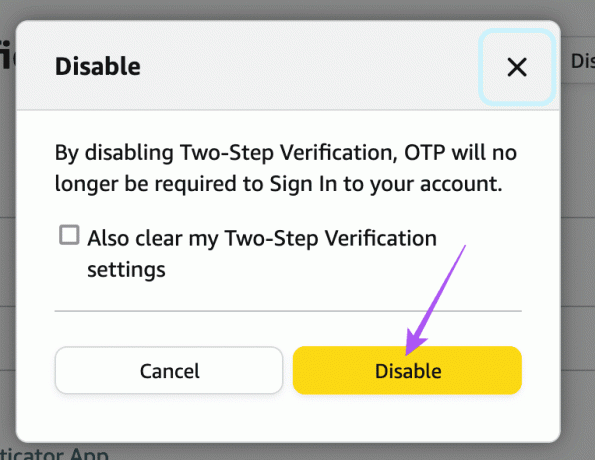
मोबाइल पर सक्षम करें
स्टेप 1: अपने iPhone या Android फ़ोन पर Amazon ऐप खोलें।

चरण दो: सबसे नीचे प्रोफ़ाइल आइकन पर टैप करें.

चरण 3: अपने खाते पर टैप करें.

चरण 4: लॉगिन और सुरक्षा का चयन करें.

चरण 5: नीचे स्क्रॉल करें और 2-चरणीय सत्यापन के आगे टर्न ऑन बटन पर टैप करें।

चरण 6: आरंभ करें पर टैप करें.
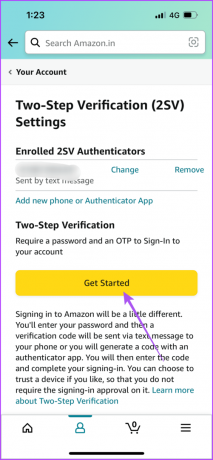
चरण 7: अपना फ़ोन नंबर चुनें और कृपया ओटीपी भेजें बटन पर टैप करें।
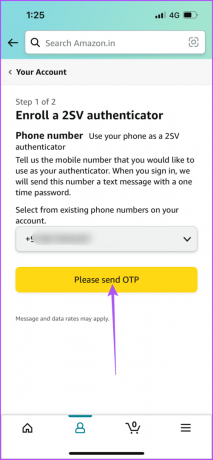
चरण 8: 'मुझे मिल गया' पर टैप करें। कृपया 'टू-स्टेप वेरिफिकेशन' बटन चालू करें।

मोबाइल पर अमेज़न के लिए दो-चरणीय सत्यापन बंद करें
स्टेप 1: अपने iPhone या Android फ़ोन पर Amazon ऐप खोलें।

चरण दो: प्रोफ़ाइल आइकन टैप करें और अपना खाता चुनें।


चरण 3: लॉगिन और सुरक्षा पर टैप करें.

चरण 4: अक्षम करें का चयन करें.

चरण 5: पुष्टि करने के लिए फिर से Disable पर टैप करें।
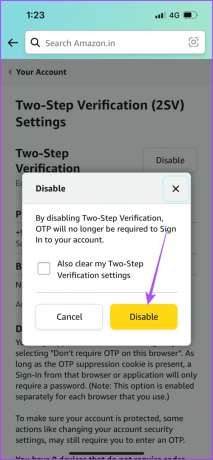
अमेज़न के लिए दो-चरणीय सत्यापन के लिए फ़ोन नंबर बदलें
यदि आप अपने दो-चरणीय सत्यापन प्रमाणक उपकरण के रूप में दर्ज फ़ोन नंबर को बदलना चाहते हैं, तो यहां आधिकारिक अमेज़ॅन वेब पेज पर यह कैसे करें।
स्टेप 1: अपने Mac या Windows पर वेब ब्राउज़र में Amazon वेबसाइट खोलें.
अमेज़न पर जाएँ
चरण दो: अपने खाते में साइन इन करें और शीर्ष-दाएं कोने पर खाते और सूचियां पर क्लिक करें।

चरण 3: अपना खाता चुनें.

चरण 4: लॉगिन एंड सिक्योरिटी पर क्लिक करें.

चरण 5: नीचे स्क्रॉल करें और टू-स्टेप वेरिफिकेशन के आगे मैनेज पर क्लिक करें।

चरण 6: पहले से नामांकित अपने मोबाइल नंबर के आगे Change पर क्लिक करें।

चरण 7: अपना नया मोबाइल नंबर दर्ज करें और जारी रखें पर क्लिक करें।
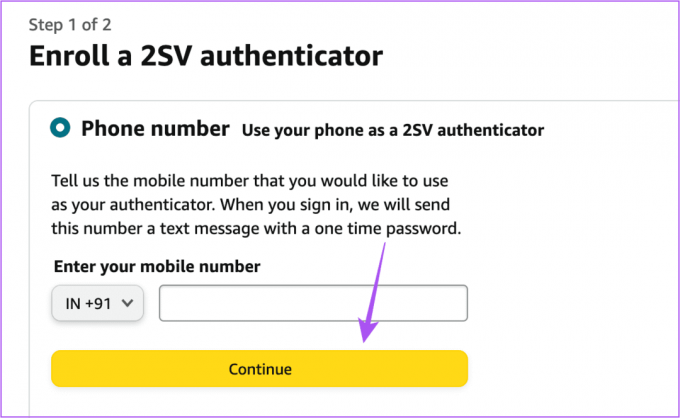
ऑन-स्क्रीन चरणों का पालन करें और दो-चरणीय सत्यापन के लिए आपका अमेज़ॅन खाता नंबर बदल दिया जाएगा।
अमेज़ॅन टू-स्टेप वेरिफिकेशन के लिए Google प्रमाणक का उपयोग कैसे करें
आप अमेज़न वेब पेज के अलावा मोबाइल ऐप का भी इस्तेमाल कर सकते हैं गूगल प्रमाणक अपने अमेज़न खाते के लिए दो-चरणीय सत्यापन सक्षम करने के लिए अपने iPhone या Android फ़ोन पर। आप ऐप डाउनलोड कर सकते हैं और इन चरणों का पालन कर सकते हैं।
स्टेप 1: अपने iPhone या Android फ़ोन पर Google प्रमाणक खोलें।

चरण दो: अपने गूगल खाते के साथ साइन इन करें।
चरण 3: अपने Mac या Windows पर वेब ब्राउज़र में Amazon वेबसाइट खोलें.
अमेज़न पर जाएँ
चरण 4: अकाउंट्स एंड लिस्ट्स पर क्लिक करें और अपना अकाउंट चुनें।

चरण 5: लॉगिन और सुरक्षा का चयन करें.

चरण 6: टू-स्टेप वेरिफिकेशन के आगे टर्न ऑन पर क्लिक करें।

चरण 7: आरंभ करें पर क्लिक करें.

चरण 8: अपने 2SV प्रमाणक के रूप में प्रमाणक ऐप चुनें।
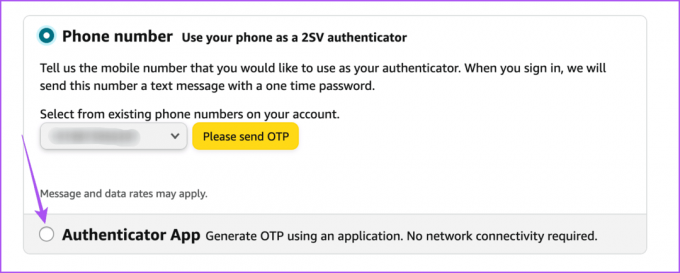
चरण 9: Google प्रमाणक में, नीचे-दाएं कोने पर प्लस आइकन पर टैप करें और स्कैन क्यूआर कोड चुनें।
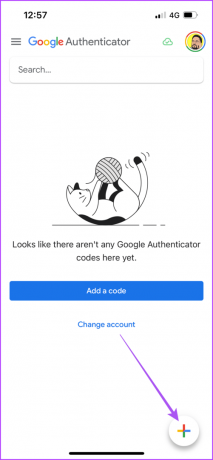
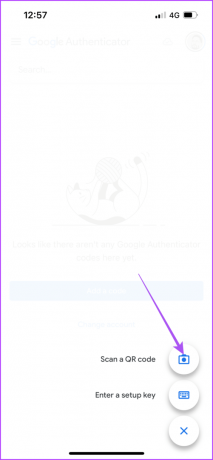
चरण 10: Google Authenticator ऐप का उपयोग करके Amazon वेब पेज पर दिखाए गए QR को स्कैन करें।
चरण 11: अमेज़ॅन वेब पेज पर ऐप द्वारा दिखाए गए ओटीपी को दर्ज करें और सत्यापित ओटीपी और जारी रखें पर क्लिक करें।

Google प्रमाणक ऐप आपके अमेज़ॅन खाते के लिए आपके दो-चरणीय सत्यापन उपकरण में जोड़ा जाएगा।
अब आपको अपने अमेज़ॅन खाते में लॉग इन करने के लिए Google प्रमाणक ऐप में ओटीपी प्राप्त होंगे।
अपना अमेज़न खाता सुरक्षित करें
अपने अमेज़न खाते पर दो-चरणीय सत्यापन को सक्षम या अक्षम करने के लिए ऊपर बताए गए चरणों का उपयोग करें। जानने के लिए आप हमारी पोस्ट भी पढ़ सकते हैं अपने अमेज़न अकाउंट का पासवर्ड कैसे बदलें या रीसेट करें.
अंतिम अद्यतन 07 अगस्त, 2023 को किया गया
उपरोक्त लेख में संबद्ध लिंक हो सकते हैं जो गाइडिंग टेक का समर्थन करने में सहायता करते हैं। हालाँकि, यह हमारी संपादकीय अखंडता को प्रभावित नहीं करता है। सामग्री निष्पक्ष और प्रामाणिक रहती है।



